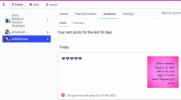Η εγκατάσταση περισσότερης ή ταχύτερης μνήμης RAM είναι μια από τις πιο εύκολες αναβαθμίσεις που μπορείτε να κάνετε. Εάν διαθέτετε ένα φθηνό ή παλαιότερο μηχάνημα, η αναβάθμιση της μνήμης RAM σας θα σας επιτρέψει να εκτελέσετε πιο εντατικές εφαρμογές, να ανοίξετε περισσότερες καρτέλες στο πρόγραμμα περιήγησής σας και απλώς να κάνει τον υπολογιστή σας να αισθάνεται πιο γρήγορος συνολικά. Πρέπει να ξέρετε πρώτα πώς να εγκαταστήσετε τη μνήμη RAM.
Περιεχόμενα
- Μερικές σημαντικές υπενθυμίσεις
- Ο οδηγός βήμα προς βήμα
- Μετά την επανεκκίνηση
Σε αυτόν τον οδηγό, θα σας καθοδηγήσουμε στη διαδικασία βήμα προς βήμα. Αν και μπορεί να φαίνεται τρομακτικό, η αναβάθμισή σας ΕΜΒΟΛΟ απαιτεί μόνο λίγα λεπτά από το χρόνο σας — δεν απαιτούνται εργαλεία.
Προτεινόμενα βίντεο
Περαιτέρω ανάγνωση
- Η καλύτερη RAM
- Πόση RAM χρειάζεστε;
- Πώς να υπερχρονίσετε τη μνήμη RAM
Μερικές σημαντικές υπενθυμίσεις

Η υποστήριξη της μνήμης δεν είναι καθολική, επομένως είναι καλύτερο να ελέγξετε το εγχειρίδιο της μητρικής πλακέτας πριν παραλάβετε ένα σετ. Εάν δεν έχετε το εγχειρίδιό σας, μπορείτε συνήθως να βρείτε τον αριθμό μοντέλου της μητρικής πλακέτας τυπωμένο στην πλακέτα. Χρησιμοποιήστε το για να βρείτε το εγχειρίδιο στο διαδίκτυο, όπου θα πρέπει να βρείτε μια λίστα με εγκεκριμένες μονάδες μνήμης.
Σχετίζεται με
- Πόση RAM χρειάζεστε;
- Τι είναι η RAM; Εδώ είναι όλα όσα πρέπει να γνωρίζετε
- Πώς δοκιμάζουμε εξαρτήματα και υλικό υπολογιστή
Επιπλέον, θα βρείτε ένα όριο χωρητικότητας και ταχύτητας. Τα όρια της μητρικής σας πλακέτας είναι, στην πραγματικότητα, όρια. Φροντίστε να μην κάνετε υπεραγορές όσον αφορά την ταχύτητα ή τη χωρητικότητα, εάν η μητρική σας πλακέτα δεν μπορεί να το υποστηρίξει.
Οι περισσότερες σύγχρονες μητρικές υποστηρίζουν DDR4, που κυμαίνεται από 2.133 MHz στο χαμηλό επίπεδο, έως έως και 4.700 MHz και πέρα από την κορυφή. Εάν ο υπολογιστής σας είναι αρκετά παλιός, το σύστημά σας μπορεί να υποστηρίζει μόνο μνήμη DDR3 ή ακόμα και DDR2.
Οι κοινοί κατασκευαστές όπως MSI και Gigabyte αναφέρουν αυτές τις προδιαγραφές με τις καταχωρίσεις της μητρικής πλακέτας τους. Για παράδειγμα, το ASRock Z370 Killer SLI υποστηρίζει έως και 64 GB μνήμης DDR4 σε ταχύτητες έως και 4.266 MHz, ενώ το MSI X470 Gaming Plus υποστηρίζει έως και 64 GB DDR4 έως και 3.466 MHz.
Λάβετε υπόψη ότι η μνήμη RAM είναι ένα από τα πιο εύκολα εξαρτήματα στην εγκατάσταση, αλλά ο στατικός ηλεκτρισμός είναι πάντα ένα πρόβλημα. Πριν εγκαταστήσετε νέο
Ο οδηγός βήμα προς βήμα

Βήμα 1: Αποσυνδέστε το καλώδιο τροφοδοσίας από το σύστημά σας και, εάν χρειάζεται, αποσυνδέστε τα άλλα καλώδια του πίσω πίνακα έτσι ώστε να μπορείτε να τοποθετήσετε με ασφάλεια το σύστημά σας στο πλάι.
Βήμα 2: Αφαιρέστε το πλαϊνό πλαίσιο (συνήθως στα αριστερά) για να αποκτήσετε πλήρη πρόσβαση στο εσωτερικό. Οι υποδοχές RAM είναι μεγάλες και κανονικά βρίσκονται στα δεξιά του επεξεργαστή και του χοντρού ψυγείου του. Αυτές οι υποδοχές συνήθως αριθμούν μεταξύ δύο και οκτώ και περιλαμβάνουν γλωττίδες (ή πτερύγια) σε κάθε άκρο, που κλειδώνουν τα μπαστούνια στη θέση τους. Πιέστε αυτές τις καρτέλες προς τα κάτω προς τη μητρική πλακέτα για να αφαιρέσετε και να αφαιρέσετε την παλιά
Ορισμένες μητρικές έχουν μόνο μία καρτέλα. Σε αυτήν την περίπτωση, πιέστε τη γλωττίδα προς τα κάτω και σύρετε τη μνήμη RAM προς τα έξω, προσπαθώντας να την κρατήσετε ίσια.
Βήμα 3: Ανατρέξτε στο εγχειρίδιο της μητρικής σας πλακέτας για να προσδιορίσετε τις σωστές υποδοχές όπου πρέπει να βρίσκεται η νέα σας μνήμη. Ορισμένες μητρικές προτιμούν τη δεύτερη και την τέταρτη υποδοχή εάν χρησιμοποιείτε μόνο ένα ή δύο στικάκια. Άλλοι προτιμούν το πρώτο και το τρίτο. Είναι σημαντικό να συμβουλευτείτε το εγχειρίδιο της μητρικής σας πλακέτας εδώ, καθώς οι υποδοχές καθορίζουν πόσο εύρος ζώνης έχει η RAM σας.
Πριν εγκαταστήσετε τη μνήμη RAM, βεβαιωθείτε ότι τα φτερά σε κάθε άκρο της υποδοχής είναι πιεσμένα προς τα πίσω, ώστε να έχουν κλίση μακριά από την υποδοχή.
Σημειώστε ότι μπορείτε να εγκαταστήσετε τη μνήμη RAM μόνο με έναν συγκεκριμένο τρόπο. Κοιτάξτε την πλευρά του
Όταν βεβαιωθείτε ότι το stick RAM έχει ευθυγραμμιστεί σωστά, πιέστε τις άκρες με τους αντίχειρές σας μέχρι να ασφαλίσει στη θέση του. Όπως συμβαίνει, τα φτερά σφίγγουν και συγκρατούν τη μνήμη με ασφάλεια.
Εάν το ραβδί δεν κουμπώνει σχετικά εύκολα, βεβαιωθείτε ότι έχετε προσανατολίσει σωστά το ραβδί. Ο εξαναγκασμός της μνήμης RAM που δεν έχει τοποθετηθεί σωστά μπορεί να βλάψει τη μητρική σας πλακέτα. Εάν έχετε αμφιβολίες, ελέγξτε ξανά. Ένας φακός μπορεί πραγματικά να σας βοηθήσει να δείτε επίσης.
Ωστόσο, η εγκατάσταση RAM μπορεί να πιέσει αρκετά. Μην πιέζετε τίποτα, αλλά ασκήστε αρκετή πίεση όταν πιέζετε το ραβδί προς τα κάτω.
Βήμα 4: Μόλις όλα τα μπαστούνια κουμπώσουν στις υποδοχές τους, επιβεβαιώστε ότι τα κλιπ φτερών είναι κλειδωμένα για να κρατούν τα μπαστούνια σταθερά στη θέση τους. Εάν όλα περάσουν από έλεγχο, κλείστε τον υπολογιστή. Στη συνέχεια, συνδέστε ξανά όλα τα καλώδια και εκκινήστε το σύστημα.
Μετά την επανεκκίνηση
Τα καλά νέα από εδώ είναι ότι αν κάτι πήγε στραβά, θα μάθετε αμέσως πότε ο υπολογιστής σας δεν ξεκινά. Εάν συμβεί αυτό, επαναλάβετε τα παραπάνω βήματα και βεβαιωθείτε ότι τα νέα μπαστούνια έχουν τοποθετηθεί σωστά στην υποδοχή τους. Ακόμα κι αν έχουν εγκατασταθεί σωστά, η επανατοποθέτηση μπορεί να λύσει μια σειρά από προβλήματα.
Πρέπει να διασφαλίσετε ότι η κατάλληλη ποσότητα μνήμης RAM εμφανίζεται στο προφίλ του συστήματός σας αφού ολοκληρώσετε την εκκίνηση του συστήματος. Εάν δείτε ότι το σύστημά σας έχει μόνο 3,2 GB μετά από πολύ μεγαλύτερη αναβάθμιση, αυτό μπορεί να οφείλεται στο τρέχει ένα λειτουργικό σύστημα 32-bit.
Εάν αγοράσατε RAM με προφίλ Intel Extreme Memory Profile (XMP) και θέλετε να επωφεληθείτε από αυτήν την πρόσθετη απόδοση, θα πρέπει να την ενεργοποιήσετε χειροκίνητα. Μεταβείτε στην οθόνη του BIOS σας. Για τους περισσότερους υπολογιστές, μπορείτε να αποκτήσετε πρόσβαση στην οθόνη του BIOS πατώντας επανειλημμένα το Διαγράφω κλειδί καθώς ανάβει ο υπολογιστής σας. Όλες οι μητρικές είναι λίγο διαφορετικές, αλλά θα πρέπει να βρείτε μια επιλογή για να ενεργοποιήσετε το ενσωματωμένο προφίλ XMP στο BIOS.
Εάν μπορέσατε να τραβήξετε με επιτυχία ολόκληρο αυτόν τον διαδικτυακό οδηγό χωρίς προβλήματα, ίσως να είστε πρόθυμοι να θέσετε έναν υψηλότερο στόχο δοκιμάζοντας τις δυνάμεις σας στην κατασκευή ενός υπολογιστή, κάτι που μπορείτε να κάνετε ακολουθώντας τον οδηγό μας επί πώς να συναρμολογήσετε έναν ολόκληρο υπολογιστή.
Συστάσεις των συντακτών
- Πόση μνήμη GPU χρειάζομαι;
- Πώς η Intel θα μπορούσε να χρησιμοποιήσει την τεχνητή νοημοσύνη για να αντιμετωπίσει ένα τεράστιο πρόβλημα στο gaming υπολογιστή
- Πώς δοκιμάζουμε οθόνες
- Αυτή η καινοτομία στη μνήμη RAM είναι εξαιρετικά νέα για τον υπολογιστή σας
- Αυτά είναι τα παιχνίδια PC που ωθούν τους ανθρώπους να αγοράσουν περισσότερη μνήμη RAM
Αναβαθμίστε τον τρόπο ζωής σαςΤο Digital Trends βοηθά τους αναγνώστες να παρακολουθούν τον γρήγορο κόσμο της τεχνολογίας με όλα τα τελευταία νέα, διασκεδαστικές κριτικές προϊόντων, διορατικά editorial και μοναδικές κρυφές ματιές.